אם סימניות Opera GX נעלמו, הנה איך להחזיר אותן
- ייתכן שמשתמשים יצטרכו לתקן סימניות Opera GX שאינן מוצגות בדפדפן זה בגלל באגים, עדכוני דפדפן או מחיקה בשוגג.
- חלק מהמשתמשים הצליחו לשחזר סימניות של Opera שנמחקו על ידי שינוי שמות של קבצי נתונים עבור עותקי גיבוי.
- ייתכן שמשתמשים אחרים יצטרכו להחיל התקנה מחדש של הדפדפן או לאפס שיטות פתרון בעיות כדי לתקן סימניות Opera GX.

הנה מה שאופרה יכולה לעשות:
- מטב את השימוש במשאבים: זיכרון ה-RAM שלך משמש ביעילות רבה יותר מאשר בדפדפנים אחרים
- פרטיות מוגברת: משולב VPN בחינם וללא הגבלה
- ללא פרסומות: חוסם פרסומות מובנה מאיץ את טעינת הדפים ומגן מפני כריית נתונים
- ידידותי למשחקים: Opera GX הוא הדפדפן הראשון והטוב ביותר למשחקים
- הורד את Opera | Opera GX
Opera GX היא גרסת המשחקים של דפדפן Opera. הוא כולל כמה תכונות חדשות שאינן בגרסה הסטנדרטית, כגון מובנה משחק אופריוס ומגביל זיכרון RAM.
לחלק ממשתמשי Opera GX יש בעיות עם סימניות שאינן מופיעות בדפדפן זה. כאשר בעיה זו מתרחשת, המשתמשים לא יכולים לראות את העמודים המסומנים שלהם בכרטיסייה 'סימניות' או בסרגל הצד.
סימניות יכולות להיעלם לחלוטין עבור חלק ממשתמשי Opera GX. חלק ממשתמשי Opera GX אמרו שסימניות אינן מופיעות כאשר הם מנסים להוסיף סימניות חדשות.
אחד הקוראים שלנו אמר שכשהוא פתח את אופרה, הסימניות שלו נעלמו והמליצו לו לעשות זאת גבה את קובץ bookmarks.adr שלו לפני עדכון הדפדפן אך לאחר מכן, הסימניות שלו נעלמו שוב.
כאשר Opera GX לא מציג דפים מסומנים, אתה מאבד קיצורי דרך לאתרים המועדפים עליך. התיקונים שלהלן עשויים לעזור לחלק מהמשתמשים לתקן סימניות שאינן מוצגות או עובדות בדפדפני Opera.
מדוע נעלמו הסימניות של Opera GX?
יכול להיות ש-Opera GX לא מציג את הסימניות שלך פשוט כי הן אינן שם יותר. זה יכול לקרות כאשר משתמשים מוחקים בטעות סימניות מהדפדפן.
עם זאת, חלק ממשתמשי אופרה (כמו זה שצוטט לעיל) דיווחו גם שהסימניות שלהם נעלמו לאחר עדכוני הדפדפן. לפיכך, עדכוני אופרה יכולים לכאורה לגרום לסימניות להיעלם באופן מסתורי.
או תכונת הסימניות שלך Opera GX יכול להיות שלא עובד כמו שצריך בגלל איזה באג. באגים בתוכנה יכולים לגרום לכל מיני בעיות בדפדפן. אתה יכול לדווח על באגים של Opera בדף דיווח הבאגים שלו.
כיצד אוכל להציג את סרגל הסימניות ב-Opera GX?
סרגל הסימניות אינו מופעל כברירת מחדל ב-Opera GX. אתה יכול לבדוק אם סרגל הסימניות כולל דפים שמורים כאשר אינך יכול לראות אותם ב- סימניות לשונית.
טיפ מומחה:
ממומן
קשה להתמודד עם בעיות מסוימות במחשב, במיוחד כשמדובר במאגרים פגומים או קבצי Windows חסרים. אם אתה נתקל בבעיות בתיקון שגיאה, ייתכן שהמערכת שלך שבורה חלקית.
אנו ממליצים להתקין את Restoro, כלי שיסרוק את המכשיר שלך ויזהה מה התקלה.
לחץ כאן כדי להוריד ולהתחיל לתקן.
לצפות Opera GX'בסרגל הסימניות, לחץ על לחצן התפריט בפינה השמאלית העליונה של חלון הדפדפן. לאחר מכן לחץ על הצג סימניות אפשרות בר בתוך מראה חיצוני הגדרות.
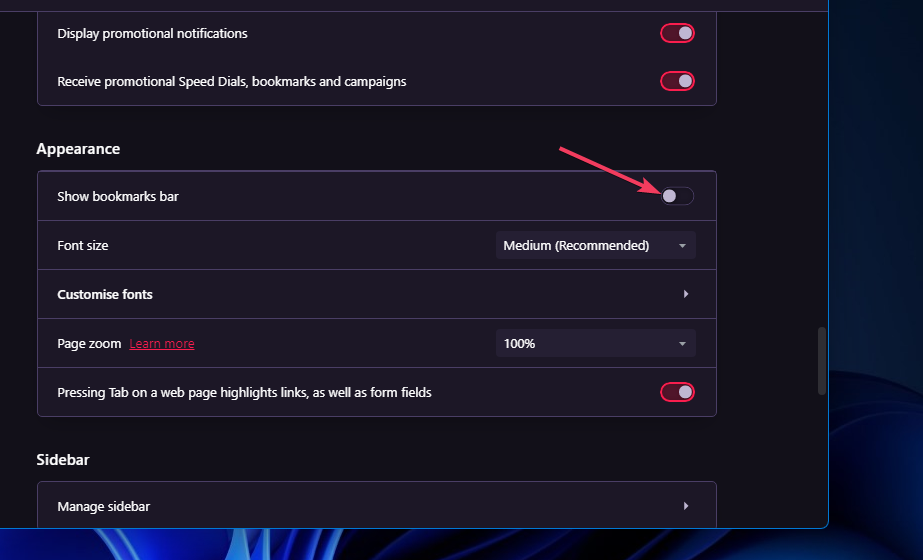
כיצד אוכל להחזיר את הסימניות שלי ב-Opera GX?
1. בדוק את פח האשפה של Opera GX
- להיכנס opera://bookmarks בשורת הכתובת של ה-GX של Opera, ולחץ על לַחֲזוֹר לַחְצָן.
- לחץ על פַּח סמל.
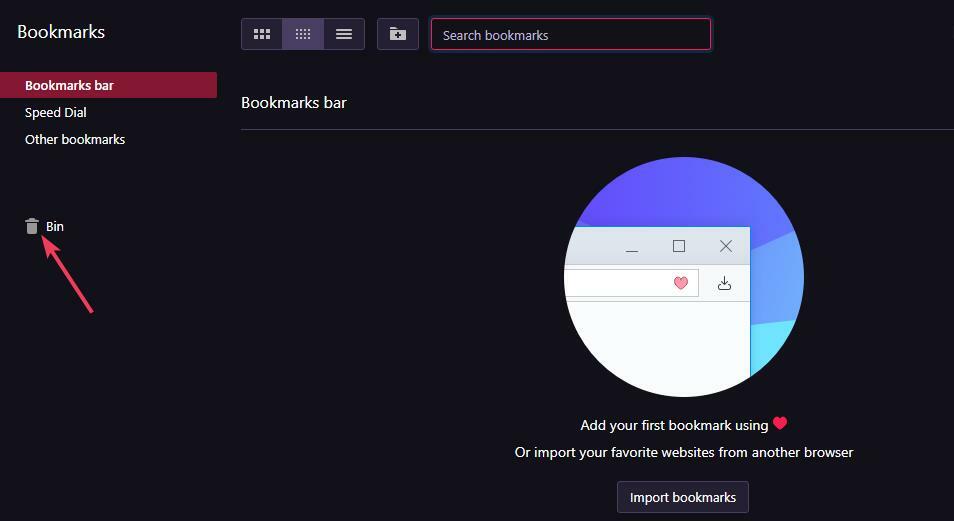
- אם אתה רואה סימניות שנמחקו שם, לחץ על בחר (סמנו) אייקונים עבורם.

- לחץ לחיצה ימנית על אחת מהסימניות שנבחרו והחזק את לחצן העכבר.
- לאחר מכן גרור אותם בחזרה לתיקיית הסימניות שלך כדי לשחזר אותם.
אם אין סימניות שנמחקו באשפה, ייתכן שעדיין תוכל לשחזר עותקי גיבוי שלהן על ידי שינוי שמות של קבצי Bookmarks ו-Bookmarks.bak.
כדי לעשות זאת, פתח את נתיב התיקיה הזה: C:\Users\
לחץ לחיצה ימנית על הקבצים Bookmarks ו-Bookmarks.bak שם כדי לבחור שנה שם. שנה את Bookmarks ל-Bookmarks.old ואת הקובץ Bookmarks.bak ל-Bookmarks (מחק את סיומת ה-BAK שלו).
2. אפס את Opera GX
- לחץ על Opera GX Alt + פ מקש קיצור.
- בחר מִתקַדֵם כדי להרחיב את Opera GX הגדרות לשונית.

- גלול ימינה למטה עד לתחתית הכרטיסייה כדי ללחוץ שחזר את ההגדרות למקורברירות מחדל.
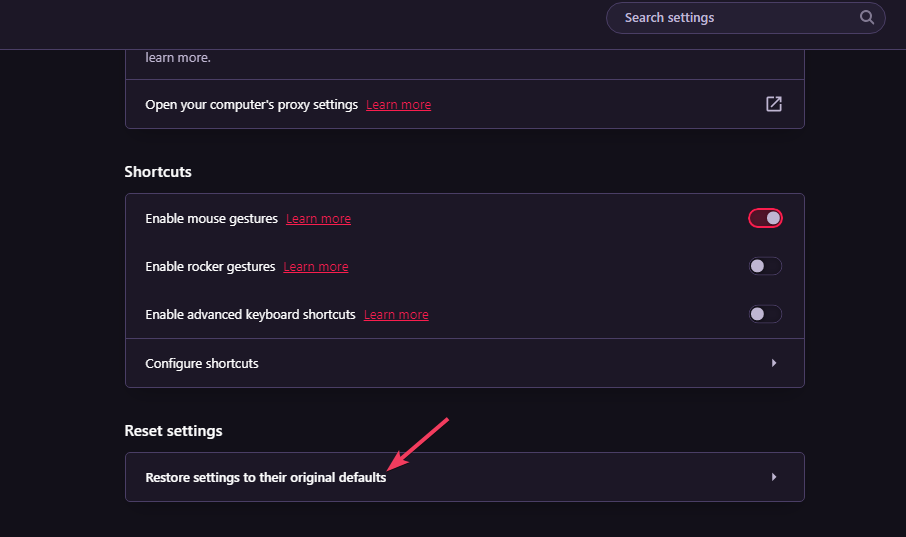
- לחץ על אִתחוּל אפשרות לעשות את זה.
- אופרה נכשלה בהתקנה: כיצד לתקן זאת ב-3 שלבים
- שימוש ב-RAM של Opera: כמה זיכרון הוא משתמש וכיצד להגביל אותו
- תיקון: לא ניתן להגדיר את Opera כדפדפן ברירת המחדל
3. התקן מחדש את Opera GX
- פתח את התפריט Power User ב- Windows 11/10 ובחר בו לָרוּץ אוֹפְּצִיָה.
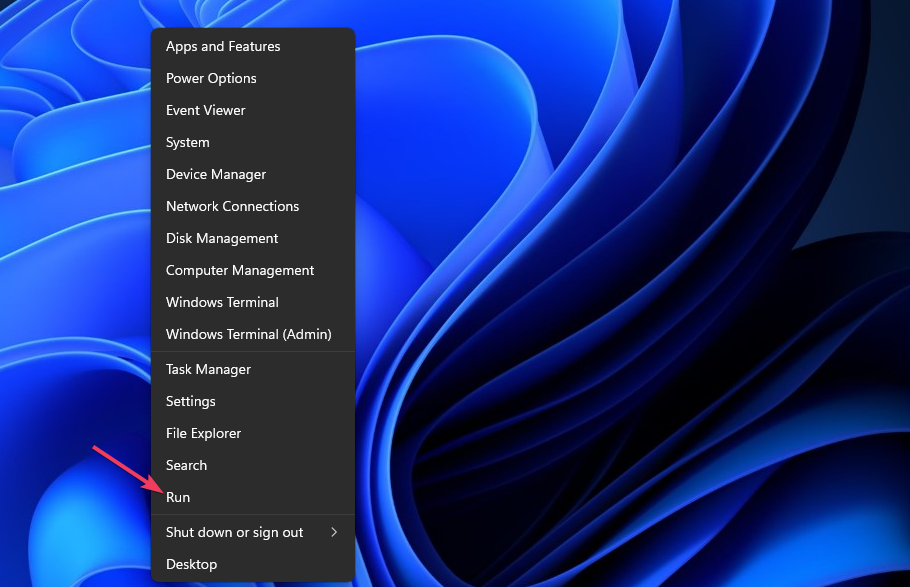
- הקלד טקסט זה ב-Run ובחר בסדר:
appwiz.cpl - בחר בדפדפן Opera GX ולחץ הסר את ההתקנה בשביל זה.
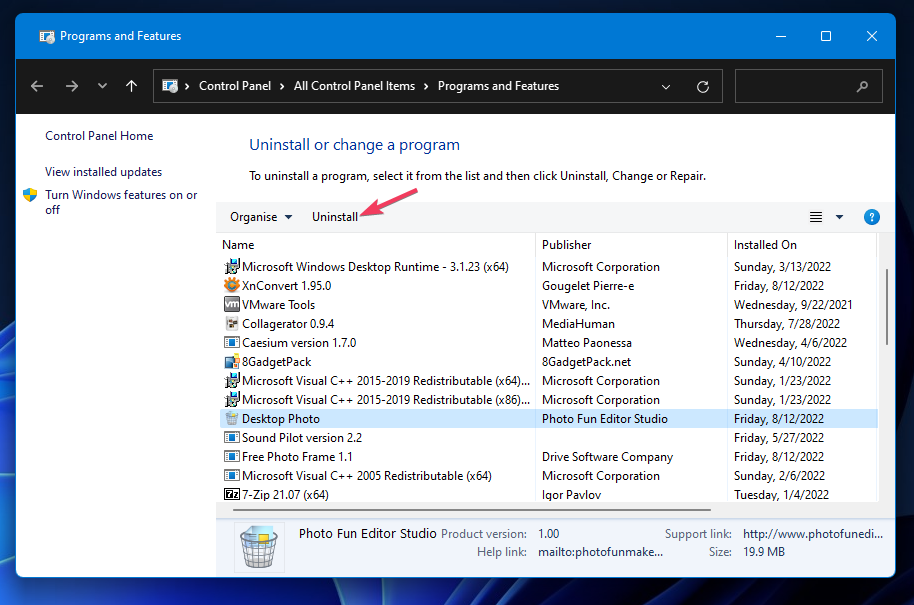
- לאחר מכן לחץ על התקן מחדש אפשרות (אל תבחר את לִמְחוֹק אפשרות נתוני האופרה שלי).
כיצד אוכל לגבות את הסימניות של Opera GX?
אתה יכול לשמור עותקים של הסימניות שלך Opera GX. על ידי כך, תוכל לשחזר סימניות אם הן יימחקו בטעות. אתה יכול לגבות סימניות ב-Opera GX כך:
- פתח את ה ייבוא וייצוא של סימניות עמוד ב-Opera GX.
- לחץ על + הוסף לאופרה לַחְצָן.
- הקש על הרחבות לַחְצָן.

- נְקִישָׁה סימניות יבוא ויצוא כדי לפתוח את התוסף הזה.
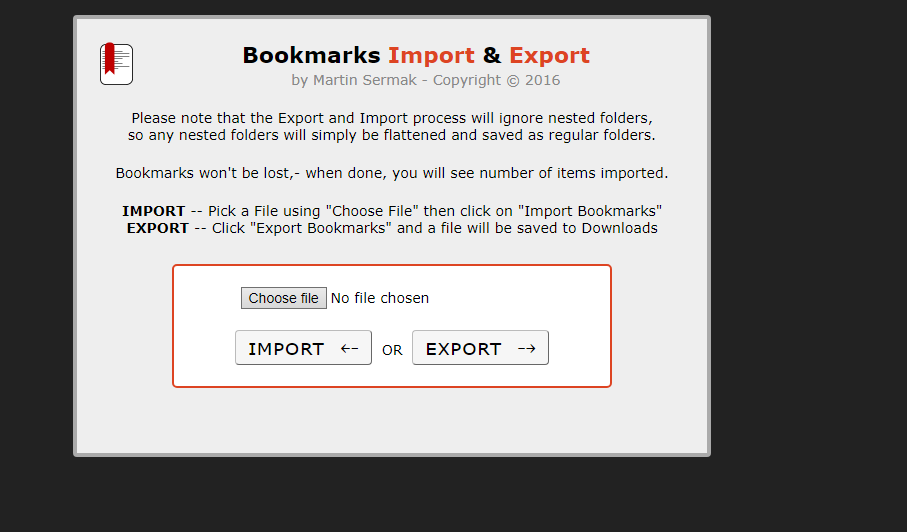
- בחר את יְצוּא אפשרות לשמור קובץ גיבוי Bookmarks.html.
לאחר מכן תוכל לבחור לייבא את הקובץ bookmarks.html בכל פעם שתצטרך לשחזר סימניות חסרות באופרה.
אין הרבה תיקונים פוטנציאליים מאושרים עבור סימניות שאינן מוצגות ב-Opera GX. התקנה מחדש או איפוס Opera GX ככל הנראה יפתור באגים המשפיעים על הדפדפן.

Opera GX
עדכן או התקן מחדש את Opera GX כדי לקבל את חוויית דפדפן המשחקים המלאה שלך.
אם ייתכן שמחקת סימניות בטעות, נסה להחיל את הרזולוציה הראשונה. ייתכן שתוכל למצוא סימניות חסרות באשפה או לשחזר גיבוי אחרון שלהן על ידי שינוי שם Bookmarks.bak.
אולי יעניין אותך גם במדריך שלנו בנושא כיצד להעביר את כל נתוני הדפדפן שלך מ-Opera ל-Opera GX.
האם מצאת רזולוציה אחרת לתיקון סימניות Opera GX שאינן מוצגות? אם יש לך, נשמח לשמוע על כך בקטע ההערות למטה.
עדיין יש בעיות? תקן אותם עם הכלי הזה:
ממומן
אם העצות לעיל לא פתרו את הבעיה שלך, המחשב שלך עלול להיתקל בבעיות Windows עמוקות יותר. אנחנו ממליצים הורדת כלי תיקון מחשב זה (מדורג נהדר ב-TrustPilot.com) כדי לטפל בהם בקלות. לאחר ההתקנה, פשוט לחץ על התחל סריקה לחצן ולאחר מכן לחץ על תקן הכל.

